果粉朋友期待已久的iOS 10正式版今天终于发布了,作为苹果一年一次的重磅升级,iOS 10带来了诸多新特性,其中最令人关注的应该是拦截骚扰电话功能了。今天小编手中的iPhone 6第一时间升级到了iOS 10,下面就来教大家iOS 10怎么拦截骚扰电话,对于经常收到骚扰电话的朋友来说,拦截功能则显得非常实用。

iOS 10怎么拦截骚扰电话 iPhone6升级iOS10拦截骚扰电话设置教程
由于目前只有iOS 10才带有骚扰电话拦截功能,因此如果iPhone 6要有这个功能,就只能升级到iOS 10正式版了。
iOS 10升级非常简单,可以通过OTA在线升级或使用iTunes工具刷机升级,升级攻略早上专业有分享,还不知道的朋友,先参照「iOS10怎么升级 iOS10正式版升级全攻略」完成升级。
iPhone6升级iOS10后,就可以设置拦截骚扰电话了,以下是具体的方法步骤:
一、首先从iPhone 6的桌面点击进入「设置」->然后下拉找到,并点击进入「电话」设置,如下图所示。
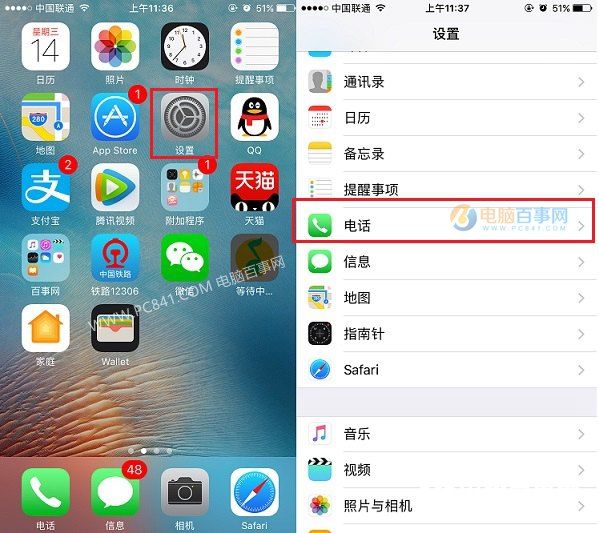
二、进入电话设置后,继续点击进入「来电阻止与身份识别」设置,这里可以显示目前拦截的电话,点击下方的「阻止联系人」可以添加更多拦截电话进来,点击右上角的「编辑」可以是否删除一些目前拦截的电话号码,如图所示。
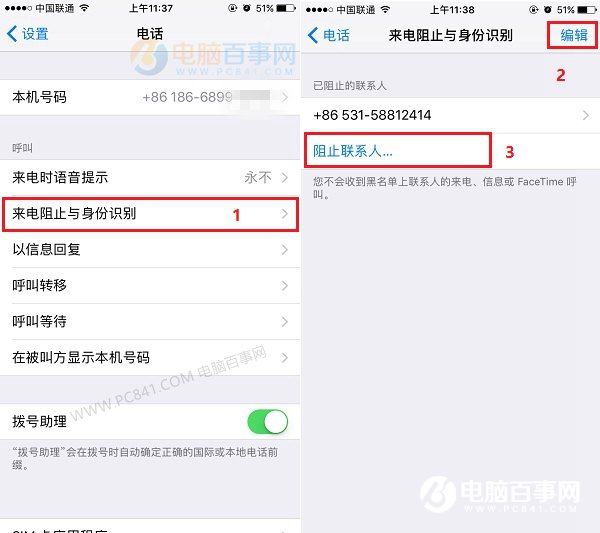
此外,苹果还与腾讯进行了合作,只要在iOS10的iPhone中安装了新版手机管家,打开,打开“设置—电话—来电阻止与身份识别”,允许“腾讯手机管家”识别并阻止主叫号码,就可以拥有号码识别与举报、号码查询、号码库更新等骚扰拦截服务,拦截会更智能一些,如图所示。
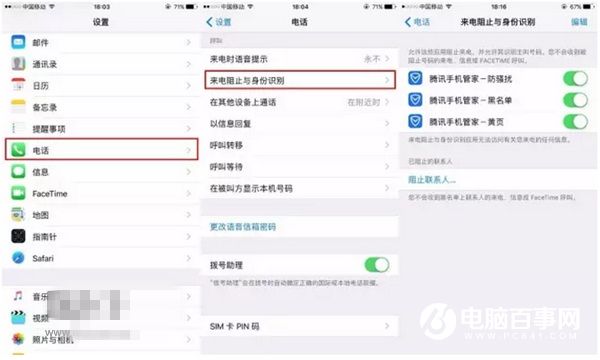
智能拦截
以上就是电脑百事网带来的iPhone6升级iOS10拦截骚扰电话设置教程,如今各种广告骚扰电话非常频繁,有了拦截功能,使用上显得会更得心应手。




